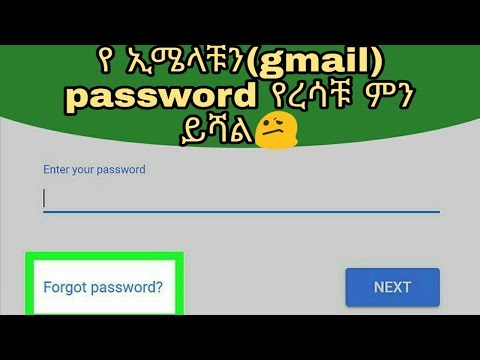ዊንዶውስ ኤክስፒ ኦፐሬቲንግ ሲስተም በኮምፒዩተር ላይ ለመረጃ ጥበቃ ሲባል የይለፍ ቃል ማቀናበሩን ይገምታል ፡፡ የይለፍ ቃሉ ሲስተሙ ሲነሳ ወይም ከተጠባባቂ ሞድ ሲወጣ ይጠየቃል። የመረጃ ጥበቃ አስፈላጊነት ከአሁን በኋላ አስፈላጊ ካልሆነ ይህ ተግባር ሊሰናከል ይችላል።

መመሪያዎች
ደረጃ 1
በዴስክቶፕ ማያ ገጹ በታችኛው ግራ ጥግ ላይ ባለው “ጀምር” ቁልፍ ላይ ግራ-ጠቅ ያድርጉ። በቁልፍ ሰሌዳዎ ላይ የዊንዶውስ አርማ ቁልፍን ሲጫኑ ይህ ምናሌም ይከፈታል ፡፡
ደረጃ 2
ከታች በቀኝ በኩል ባለው “ጀምር” ምናሌ ውስጥ “ሩጫ” የሚለውን መስመር ያግኙ እና የመዳፊት ጠቋሚውን በእሱ ላይ ያድርጉት ፡፡ ትዕዛዙን ለማስገባት መስኮት ይከፈታል ፡፡ እዚህ የሚፈልጉትን መሣሪያ - የተጠቃሚ መለያ አስተዳደር ኮንሶል ብለው መጥራት ይችላሉ ፡፡ ትዕዛዞችን ለማስገባት መስኮቱ በተመሳሳይ ጊዜ በቁልፍ ሰሌዳው ላይ ያለውን ቁልፍ ከዊንዶውስ አርማ ምስል እና ከላቲን አቀማመጥ ጋር አር ፊደል በአንድ ጊዜ በመጫን ሊከፈት ይችላል ፡፡
ደረጃ 3
ትዕዛዙን ለማስገባት በመስመሩ ውስጥ የሚከተለውን ሐረግ ይተይቡ-የቁጥጥር ተጠቃሚ ማለፊያ ቃላት 2 ን ይቆጣጠሩ ፡፡ እሺ የሚለውን ቁልፍ ይጫኑ ፡፡ በሚታየው መስኮት ውስጥ “አዎ” ቁልፍን ጠቅ ያድርጉ ፡፡ እባክዎ ይህንን ክወና በኮምፒዩተር ላይ የአስተዳዳሪ መብቶች ሊኖረው እንደሚገባ ልብ ይበሉ ፡፡
ደረጃ 4
መለያዎን “የተጠቃሚ መለያዎች” በሚለው ርዕስ ውስጥ በሚከፈተው መስኮት ውስጥ የእርስዎን መለያ ይፈልጉ። “የይለፍ ቃል እና የተጠቃሚ ስም ይፈልጉ” ከሚለው መስመር አጠገብ ባለው ሳጥን ውስጥ ሳጥኑን ምልክት ያንሱ ፡፡
ደረጃ 5
በመስኮቱ ታችኛው ክፍል ላይ “Apply” የሚለውን ቁልፍ ጠቅ ያድርጉ ፡፡ በሚከፈተው የመገናኛ ሳጥን ውስጥ የይለፍ ቃልዎን ሁለት ጊዜ ያስገቡ ፡፡ የይለፍ ቃል ከሌለዎት ሁለቱን መስኮች ባዶ ይተውዋቸው። እሺን ጠቅ ያድርጉ. ኮምፒተርዎን እንደገና ያስጀምሩ. አሁን ስርዓቱን ሲጀምሩ የይለፍ ቃል ማስገባት አያስፈልግዎትም።
ደረጃ 6
ከእንቅልፍ ሁኔታ ከእንቅልፍዎ ሲነሱ የይለፍ ቃል ጥያቄን ለማሰናከል ይህንን ባህሪ በኮምፒተርው የኃይል ቅንብሮች ውስጥ ያሰናክሉ። በዴስክቶፕ ላይ ባዶ ቦታ ላይ በቀኝ-ጠቅ ያድርጉ። በሚታየው ምናሌ ውስጥ የመጨረሻውን መስመር "ባህሪዎች" ይምረጡ። የ “ማያ ገጽ ቆጣቢ” ትርን ይክፈቱ እና “ኃይል” የሚለውን ቁልፍ ይጫኑ ፡፡ ወደ "የላቀ" ክፍል ይሂዱ. ከእንቅልፍ ሁኔታ ሲወጡ “ለይለፍ ቃል ፈጣን” የሚለውን መስመር ይፈልጉ እና በአጠገብ ካለው ሳጥን ውስጥ የቼክ ምልክቱን ያስወግዱ ፡፡ በ "ተግብር" ቁልፍ ላይ ጠቅ ያድርጉ።